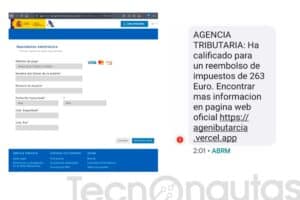Es estupendo leer un PDF de una página directamente en el iOS Mail de Apple, y es bueno que también abra un libro entero; ¿no sería mejor, sin embargo, abrir, conservar, anotar y sincronizar ese libro en iBooks, por ejemplo? ¿No sería genial abrir documentos de Office para editarlos en su hoja de cálculo y procesador de textos favoritos?
Además de un rápido vistazo a muchos tipos de archivos adjuntos, iPhone Mail ofrece enviar cualquier archivo a cualquier aplicación que pueda leerlo. Puede abrir archivos PDF en iBooks o Kindle o Scanbot para OCR, por ejemplo, y documentos de Word en, bueno, Word, Quickoffice o Documentos To Go
.
Índice de contenidos
Abrir archivos adjuntos en aplicaciones externas desde iOS Mail
Para enviar cualquier archivo adjunto a un correo electrónico que hayas recibido en una aplicación equipada para abrirlo desde iOS Mail:
-
Abra el correo electrónico que contiene el archivo adjunto.
-
Asegúrese de que el archivo se ha descargado en iOS Mail.
Seleccione Pulse para Descargar si lo ve en el esquema de un archivo adjunto.
-
Puntee y mantenga presionado el contorno del archivo adjunto hasta que aparezca un menú.
-
Seleccione la aplicación y la acción deseada en el menú.
-
Si la aplicación deseada no aparece en la lista:Asegúrese de desplazarse por la lista; la aplicación deseada puede estar fuera de la vista.
-
Pulse Más.
Asegúrese de que la aplicación deseada esté activada.
-
Puntee Hecho.
Abrir un archivo adjunto de imagen en una aplicación externa desde iOS Mail
Para guardar y abrir en cualquier aplicación fotográfica una imagen adjunta que aparece en línea en un correo electrónico de iOS Mail:
-
Abra el mensaje que incluye la foto o la imagen.
-
Puntee y mantenga presionada la foto que desea abrir en otra aplicación.
-
Seleccione Guardar imagen en el menú que se ha mostrado.
-
Abra la aplicación Fotos.
-
Encuentra la imagen que acabas de guardar del mensaje.
-
Abre esa foto.
-
2. Pulse sobre el botón Compartir.
-
Seleccione la aplicación o acción deseada en el menú que se ha mostrado.
Guardar un archivo adjunto en la unidad iCloud
Para guardar un archivo de un correo electrónico directamente en la unidad iCloud:
-
Abra el mensaje que incluye el archivo adjunto.
-
Asegúrese de que el archivo ha sido descargado a Mail.
-
Puntee y mantenga presionado el archivo que desea guardar en la unidad iCloud.
-
Seleccione Guardar anexo en el menú que ha aparecido.
-
Abra la carpeta en la que desea guardar el archivo.
Usted puede permanecer en la carpeta superior de la unidad iCloud, por supuesto.
-
2. Pulse Exportar a esta ubicación.
Abrir archivos adjuntos en aplicaciones externas desde iPhone Mail 4
Para abrir un archivo adjunto en una aplicación que pueda manejarlo desde iPhone Mail:
-
Abra el mensaje que contiene el archivo adjunto.
-
Si el archivo aún no se ha descargado (su nombre es gris y el contorno discontinuo):
Pulse sobre el botón de flecha abajo en el esquema de datos adjuntos.
-
Mantenga pulsado el nombre del archivo adjunto hasta que aparezca un menú.
-
Seleccione Abrir en (seguido de la aplicación deseada).
(Actualizado en junio de 2016, probado con iPhone Mail 4 e iOS Mail 9)